Si vous rencontrez des problèmes avec macOS Big Sur après l’installation de la nouvelle mise à jour, ce guide devrait vous montrer comment y remédier.
Apple a présenté macOS Big Sur comme la mise à jour la plus révolutionnaire de son système d’exploitation depuis des années. Apportant des changements si importants qu’il ne s’agit plus d’une version macOS 10.x (ce que toutes les versions ont été depuis Mac OS X 10.0 Cheetah en 2001) mais une toute nouvelle version: macOS 11.
La sortie de cette version majeure de l’histoire de macOS coïncide avec le tout nouveau MacBook Air (M1, 2020), MacBook Pro 13 pouces (M1, 2020) et Mac mini (M1, 2020) d’Apple, qui utilisent tous la propre puce M1 d’Apple, plutôt que d’être alimenté par du matériel Intel.
Ces nouveaux appareils sont livrés avec macOS Big Sur déjà installé. En fait, Apple a déclaré que le système d’exploitation a été conçu à partir de zéro pour tirer parti du nouveau matériel.
À lire aussi
Utilisez vous un ancien Mac / Macbook ?
Cependant, même si vous utilisez un ancien Mac ou MacBook, vous devriez toujours pouvoir utiliser le nouveau système d’exploitation. Assurez-vous de consulter notre guide de téléchargement et d’installation de macOS 11 Big Sur pour obtenir des informations sur la mise à jour en toute sécurité vers la nouvelle version.
Bien que l’installation de macOS Big Sur ne soit pas trop problématique, comme pour toute mise à jour majeure du système d’exploitation, il peut y avoir des bogues et des problèmes, d’autant plus que le logiciel est si nouveau.
Nous sommes donc là pour vous aider à résoudre les problèmes les plus courants de macOS Big Sur. Que vous rencontriez des problèmes d’installation ou que vous ayez du matériel et des logiciels qui ne fonctionnent pas comme il se doit, nous avons une gamme de solutions.
Et, si vous rencontrez un problème que nous n’avons pas traité ici, assurez-vous de suivre et de nous envoyer un tweet afin que nous puissions vous aider à trouver une solution.
Comment réparer les problèmes de macOS Big Sur ?
Voici la liste de tous les problèmes connus de macOS 11 et comment les résoudre:
Problème 1: Le téléchargement ne marche pas
macOS Big Sur est le système le plus volumineux jusqu’à présent. Il est de l’ordre de 12 Go. Alors, préparez-vous à vous patienter plus longtemps que d’habitude pour cette version finisse de se télécharger.
Il est possible que le téléchargement s’arrête complètement ou qu’il prennent plusieurs heures. Cela est certainement un mauvais signe et nécessite votre intervention.
Solution:
Essayez l’une de ces solutions afin de corriger ce problème
1. Est-ce que votre Mac est compatible ?
Vous êtes probablement au courant qu’Apple ne supporte plus certains anciens modèles de Mac qui utilisent macOS Catalina.
Donc, avant de faire tout dépannage, assurez-vous que votre Mac peut exécuter macOS 11 en premier lieu.
Voici la liste complète des appareils compatibles:
- MacBook (2015 ou version ultérieure)
- MacBook Air (2013 ou version ultérieure)
- MacBook Pro (2013 ou version ultérieure)
- Mac Pro (2013 ou version ultérieure)
- Mac Mini (2014 ou version ultérieure)
- iMac (2014 ou version ultérieure)
- iMac Pro (2017 ou version ultérieure).
2. Augmenter la vitesse de votre Internet
Afin de pouvoir raccourcir le temps de téléchargement de macOS, assurez d’avoir une connexion internet rapide et fiable.
Dans le cas où vous utilisez le Wi-Fi pour télécharger BigSur, vous pouvez utiliser l’application WiFi Explorer pour vous aider à avoir une meilleure stabilité au niveau de la connexion.
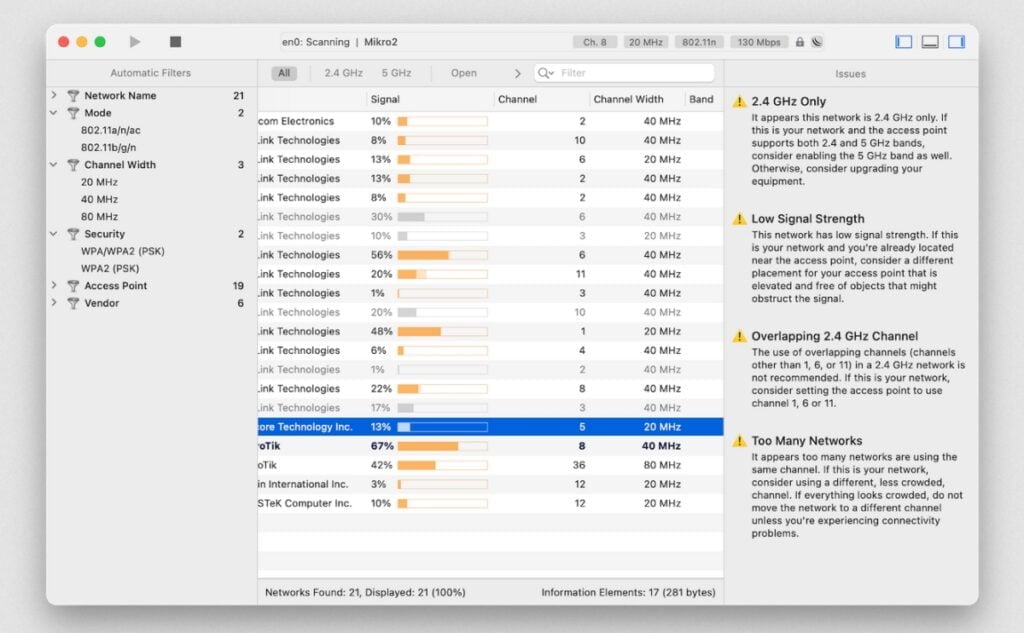
Consultez aussi notre tutoriel sur comment augmenter le signal de votre WiFi
3. Vérifiez si les serveurs Apple sont fonctionnels
Allez sur cette page qui vous indiquera si les serveurs Apple sont en cours d’exécution.
En raison d’une grosse demande, il arrive des fois que le serveur responsable du téléchargement tombe en panne.
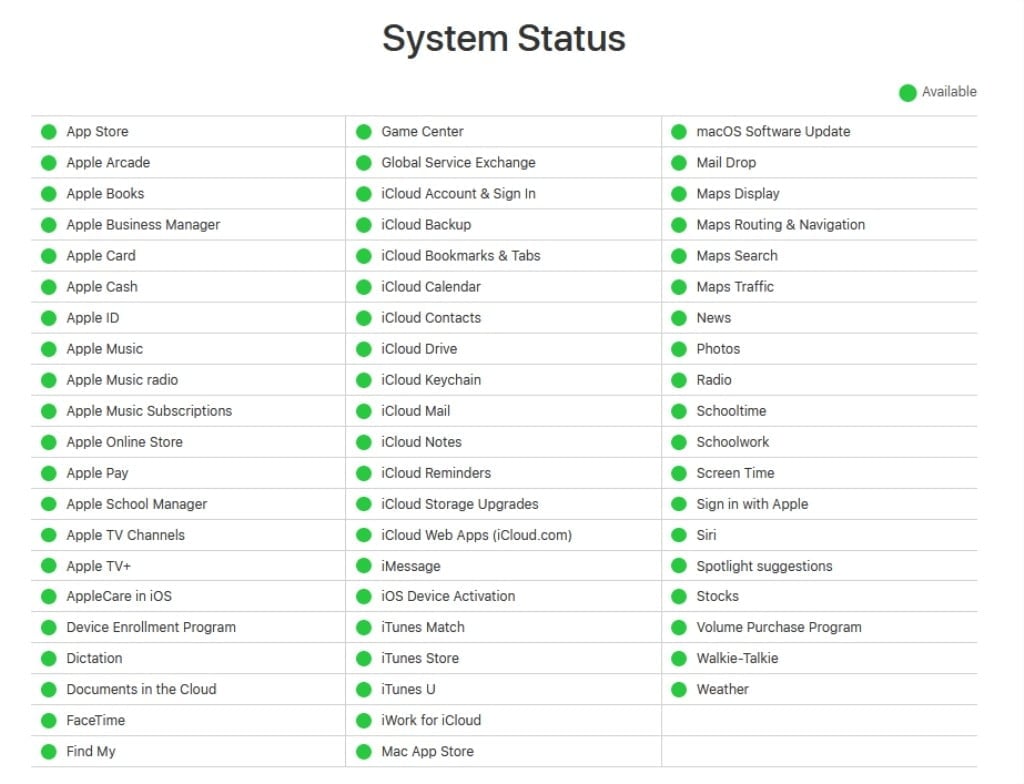
4. Avez-vous téléchargé la mauvaise version de macOS ?
Plusieurs utilisateurs ont rapporté avoir téléchargé macOS 10.15.6 à la place de macOS 11. Steffen Voglmann, un développeur chez Apple, recommande de faire le suivant afin de résoudre le problème:
- Ouvrez
Terminal> sudo -i> - Saisissez votre mot de passe root
- Copiez et collez la commande suivante:
/System/Library/PrivateFrameworks/Seeding.framework/Versions/A/Resources/seedutil - Copiez et collez cette commande:
/System/Library/PrivateFrameworks/Seeding.framework/Versions/A/Resources/seedutil unenroll - Si vous utilisez une version bêta de développeur (DeveloperSeed ) Copiez et collez cette commande :
/System/Library/PrivateFrameworks/Seeding.framework/Versions/A/Resources/seedutil enroll DeveloperSeed - Enfin, fermez votre terminal et allez sur
Préférences Système> Mise à jour du logiciel - Recherchez le nouveau profil macOS sous Mise à jour logicielle.
Il arrive des fois que macOS Big Sur est enregistré sous la version 10.16.
Ne soyez pas confondu avec le nombre. En fait, il s’agit du profil que vous recherchez.
Auparavant, les utilisateurs signalaient que macOS Big Sur bêta utilisait le nom de version 10.16 au lieu de macOS 11. Cependant, cela aurait été corrigé dans la version publique.
5. Assurez-vous d’avoir assez d’espace disque sur votre Mac
Avant toute nouvelle mise à jour, vous devez libérer les plus d’espace disque sur votre mac.
Apple ne donne pas de recommandation précise concernant l’espace libre requis pour l’installation de Big Sur. Alors, nous essayons simplement de tirer les leçons du passé.
Comme le montre l’expérience, vous devez disposer d’au moins 16 Go d’espace disponible sur Mac. Le nettoyage de votre disque prendra certainement plusieurs heures et vous risquez de supprimer des fichiers important pour le système. Pourquoi pas utilisez CleanMyMac X à la place ?
Cette application se chargera de faire une analyse complète de votre Mac. Ensuite, elle affichera un rapport avec tous ce qui peut être supprimé sans risque. Cela peut aller des caches de vos navigateurs aux fichiers en duplicata. CleanMyMac X vous aidera à se débarrasser de plusieurs Go en un rien de temps.
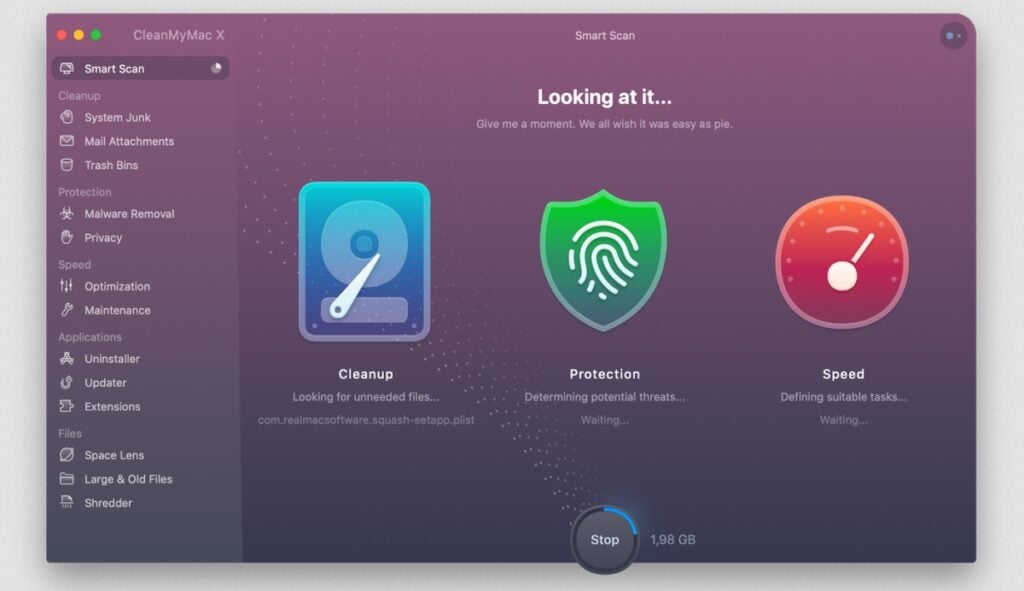
Comment corriger l’erreur “Délai d’expiration de la passerelle” (gateway timed out) ?
Il y a eu beaucoup de plaintes concernant l’arrêt du téléchargement et le système a généré une erreur “passerelle expirée” (gateway timed out) ou “passerelle incorrecte” (bad gateway).
Si vous rencontrez ce problème, essayez de démarrer votre Mac en mode sans échec (maintenez la touche Maj du clavier enfoncée pendant le démarrage), puis essayez de télécharger et d’installer à nouveau macOS Big Sur.
Problème 2: l’installation de macOS Big Sur ne fonctionne pas
Selon plusieurs, ce problème arrive tout simplement sans aucune raison particulière.
Le symptôme commun est que macOS Big Sur reste bloqué durant le processus d’installation.
Solution:
La première chose que vous devez faire est de redémarrer votre Mac en mode sans échec:
- Maintenez la touche Maj enfoncée pendant le redémarrage,
- Puis redémarrez le processus d’installation.
Si cette solution ne résout pas le problème, essayez de réinitialiser la NVRAM:
- Arrêtez votre Mac
- Appuyez sur Option + Commande + P + R durant 20 secondes
- Votre Mac redémarrera
- Essayez de réinstaller à nouveau macOS Big Sur.
Selon les recommandations d’Apple, vous devez aussi réinitialiser le SMC si votre Mac utilise la puce de sécurité T2 (vous pouvez vérifier cela en accédant au menu:
Pomme> À propos de ce Mac> Rapport système> Contrôleur).
Suivez ces étapes pour réinitialiser SMC sur votre Mac utilisant la puce T2:
- Arrêtez votre Mac
- En gardant le câble, appuyez et maintenez Shift + Ctrl + Option pendant 7 secondes
- Gardez les touches enfoncées, maintenez le bouton d’alimentation enfoncé pendant 7 secondes supplémentaires
- Redémarrez votre Mac.
Suivez ces étapes pour réinitialiser SMC sur ordinateur de bureau avec la puce T2:
- Arrêtez votre ordinateur
- Enlevez le fil d’alimentation, attendez 15 secondes et rebranchez-le
- Attendez 15 secondes puis redémarrez votre ordinateur.
Problème 3: Les applications ne se lancent pas sont trop lents au démarrage
Lors de la sortie de Big Sur le 12 novembre, de nombreux utilisateurs de Mac n’ont pas pu lancer d’applications ou ont connu un lancement extrêmement lent.
Fait intéressant, même certains utilisateurs non-Big Sur se sont plaints du ralentissement des applications non-Apple ou de leur absence de réponse.
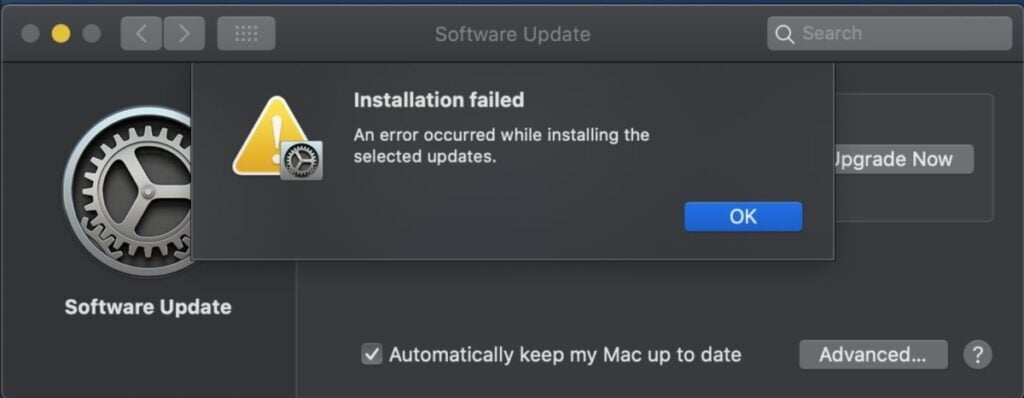
Après quelques heures de panique et de tweets inquiétants, il est devenu clair que le problème était lié à la notorisation de l’application.
Solution:
Apparemment, les serveurs Apple étaient tellement submergés par Big Sur que cela a ralenti les confirmations de notarisation. Le problème est désormais résolu.
Si vous rencontrez toujours des problèmes avec les applications, cela peut être dû aux éléments de connexion ou à l’encombrement du système. Découvrez ce qu’il faut faire si les applications ralentissent plus bas.
Problème 4: Votre appareil ne démarre plus après l’installation de macOS 11
Plusieurs ont rapporté avoir ne pas pouvoir accéder au système après l’installation réussie de macOS 11.
Solution:
Dans le cas où la page de chargement semble s’éterniser ou que vous ne pouvez plus vous connecter à votre compte, essayez les solutions suivantes:
- Redémarrez de votre Mac
- Assurez vous votre chargeur est connecté
- Essayer de vous connecter avec un autre compte
- Démarrez en mode de récupération. Ensuite, exécutez S.O.S via l’Utilitaire de disque
- Si aucune de ces solutions fonctionne, démarrer votre Mac en mode sans échec puis réinstallez macOS 11.
Problème 5: macOS 11 gèle
Il est très important que votre macOS 11 fonctionne correctement sans encombre. Il arrive des fois que la mise à jours de macOS peut causer un gel.
Plusieurs utilisateurs ont constaté un redémarrage de Mac précédé par un gel.
Solution:
Considérant que le gel peut être un problème de performances, l’optimisation des performances globales peut aider à le résoudre. Je vous recommande d’utiliser CleanMyMac X pour maximiser la performance de votre système :
- Ouvrir la maintenance dans CleanMyMac X
- Sélectionnez les cases “Exécuter les scripts de maintenance“, “Libérer de la RAM“
- Appuyez sur Commencer.
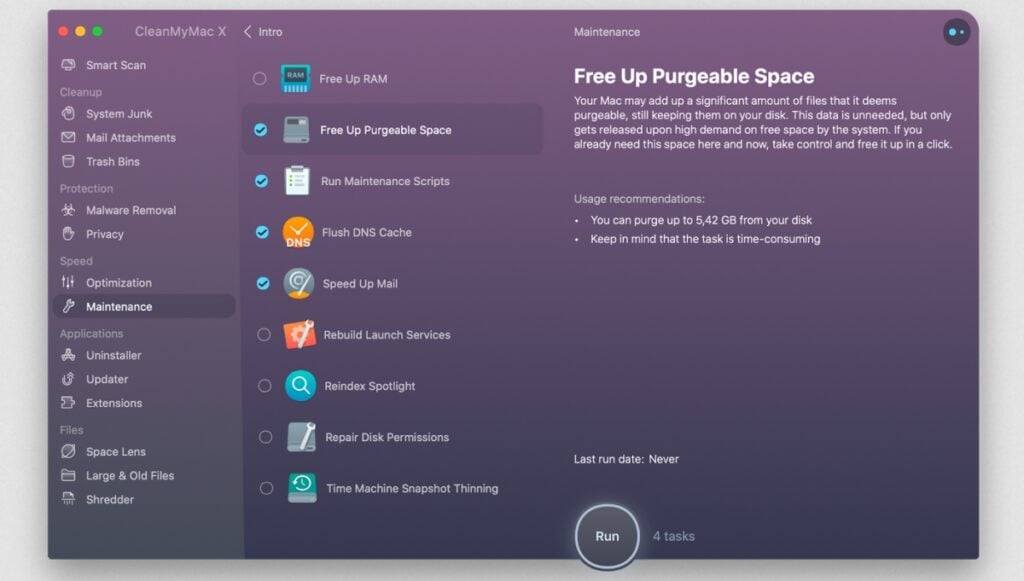
Problème 6: Connexion à macOS Big Sur ne marche pas
Si vous rencontrez des problèmes pour vous connecter à votre Mac ou MacBook après l’installation de macOS Big Sur, ou si vous êtes coincé dans une boucle où vous vous connectez, puis que vous vous déconnectez à nouveau, les étapes suivantes peuvent vous aider.
Solution:
- Tout d’abord, redémarrez votre Mac et maintenez les touches Commande + S de votre clavier enfoncées pendant son démarrage.
- Cela vous amorcera dans une invite de commande. Maintenant, entrez ce qui suit:
/sbin/mount -uw /
- Appuyez sur Entrée sur votre clavier. Entrez ensuite ce qui suit:
rm /var/db/.applesetupdone
Cela supprime un fichier, ce qui donne l’impression que vous démarrez Big Sur pour la première fois. Ne vous inquiétez pas, rien d’important n’est supprimé.
- Appuyez sur Entrée, puis redémarrez votre Mac.
Il vous sera ensuite demandé de créer un nouveau compte utilisateur administrateur.
Problème 7: Les fans de MacBook deviennent bruyants après la mise à jour vers Big Sur
Certaines personnes ont signalé qu’après la mise à jour vers macOS Big Sur, leurs fans de MacBook sont devenus nettement plus bruyants.
Cela est probablement dû au fait que le MacBook continue de travailler dur dans les coulisses pour mettre à jour le reste du système d’exploitation, y compris la mise à jour des applications et la réindexation du Finder.
Cela peut amener les fans à se mobiliser pour aider à garder le MacBook au frais.
Solution:
Il faut s’armer de patience. Après quelques heures, les fans devraient revenir à la normale.
Problème 8: Souris ne fonctionne pas sur macOS Big Sur
Il arrive des fois que votre souris ne fonctionne plus après avoir installé macOS Big Sur.
Solution:
Si c’est le cas, ouvrez le répertoire ~/ Library/Preferences/ dans le Finder et sélectionnez et supprimez les fichiers suivants:
com.apple.AppleMultitouchMouse.plist com.apple.driver.AppleBluetoothMultitouch.mouse.plist
Vous devrez peut-être redémarrer votre Mac pour que la souris fonctionne.
Problème 9: Décharge rapide de la batterie
L’un des problèmes courants de macOS 11 Big Sur est qu’il accélère le drainage de la batterie.
Solution:
Voici quelques conseils pour résoudre ce problème:
Déterminez qu’elles applications sont les plus énergivores.
Tout nouveau système d’exploitation vient avec une panoplie de nouvelles applications. Cela peut provoquer plus de stress sur votre Mac.
Afin de pouvoir trouver les applications énergivores, utilisez le moniteur d’activité intégré d’Apple. Cet outil vous donne plus de détails sur la consommation énergétique de chacune d’application sur votre Mac.
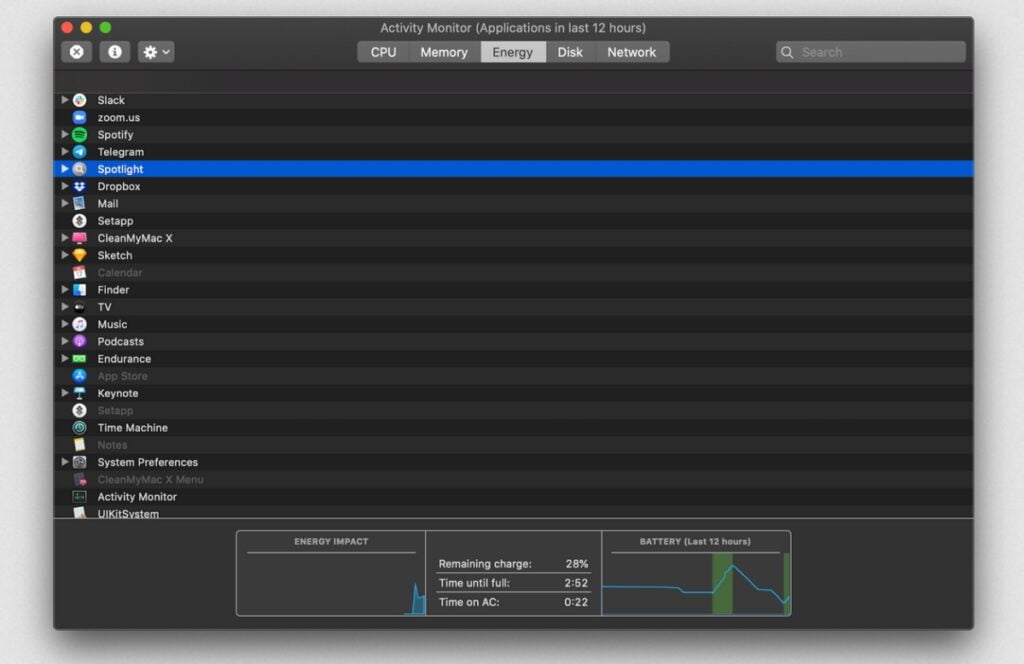
Utilisez un prolongateur de batterie MacBook.
Indépendamment de la version macOS que vous utilisez, un prolongateur de batterie est quelque chose à avoir absolument. Endurance est l’application qu’on vous recommande à cet effet.
Il fonctionne en permanence en contrôlant les applications qui consomment beaucoup d’énergie. Il peut aussi assombrir l’écran et réduire la charge CPU de votre Mac.
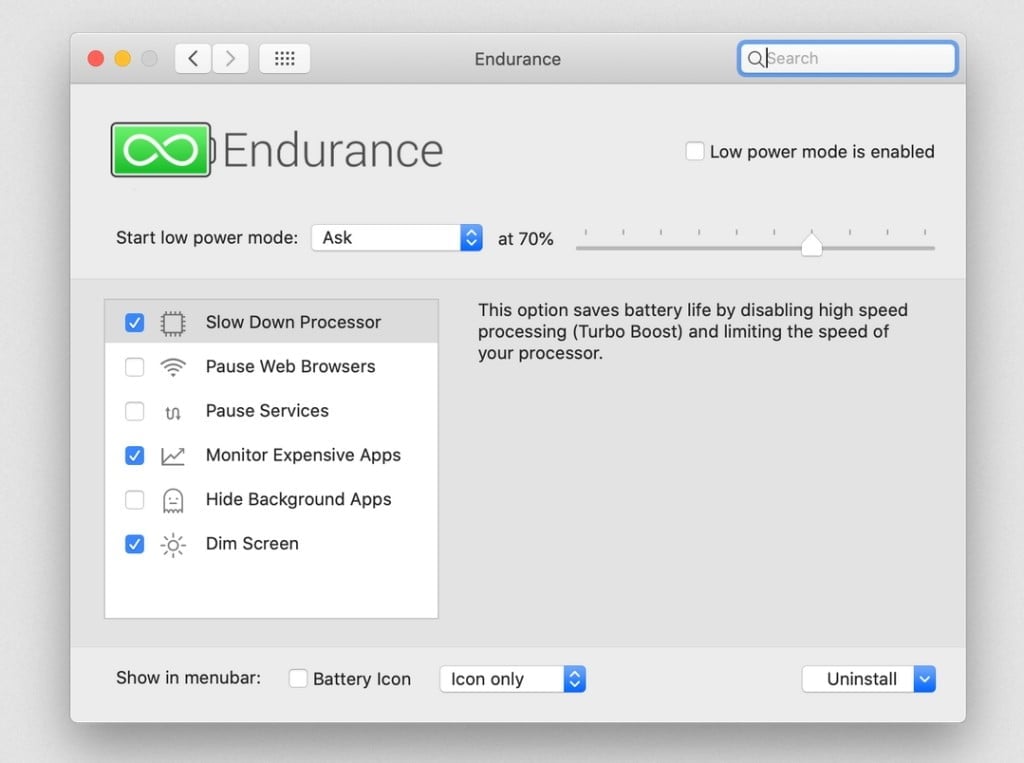
Utilisez iStat menus pour surveiller le système
Une meilleure alternative au moniteur d’activité de votre Mac est iStat menus.
Il détectera et affichera toutes les Applications utilisant beaucoup d’énergie directement dans votre barre de menu.
De plus, l’application est capable de détecter une surutilisation du processeur ou une surcharge de la mémoire vive.
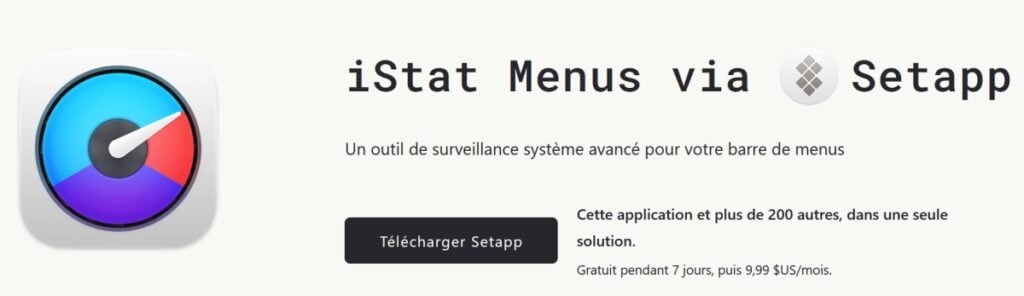
Problème 10: soucis avec le Bluetooth
Un mauvais comportement Bluetooth est assez courant après la mise à jour de macOS.
Solution:
Voici un truc pour résoudre le problème de Bluetooth qui ne fonctionne pas sur macOS Big Sur:
- Appuyez sur Maj + Option
- Cliquez sur l’icône Bluetooth dans la barre de menu
- Sélectionnez Réinitialiser le module Bluetooth > OK
- Redémarrez votre Mac.
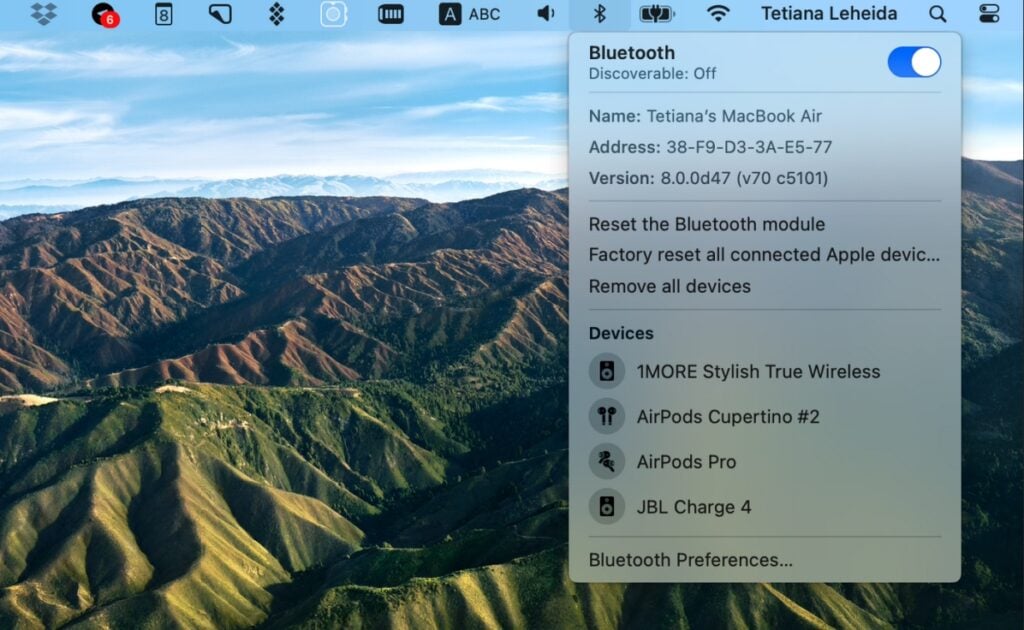
Problème 11: Lenteur de macOS Big Sur
Comme mentionné plus haut, macOS Big Sur est une version volumineuse et elle est plus lente à télécharger et installer.
il ne s’agit pas être d,un bogue ! Il n’y a donc rien à corriger.
Mais que faut-il faire si l’installation se déroulait correctement mais que votre Mac marche au ralentit ?
Le problème peut être causé par d’anciennes applications corrompues ou un trop grand nombre d’applications fonctionnant en arrière-plan.
Solution:
Voici ce qu’il faut faire pour corriger le problème:
Désactivez les éléments non nécessaires.
Un nombre important d’applications qui se lancent au démarrage entravent les performances de votre Mac.
Vous pouvez empêcher les applications de fonctionner en arrière-plan dans Préférences système> Utilisateurs et groupes> Éléments de connexion. Cochez simplement les cases à côté des éléments et appuyez ensuite sur le bouton moins.
Suivez les performances et supprimez le désordre.
Les deux application iStat menus et CleanMyMac X conviennent parfaitement pour résoudre la plupart des problèmes de macOS Big Sur.
Menus iStat vous aidera à trouver l’origine du problème et CleanMyMac effectuera un nettoyage en profondeur permettant ainsi l’optimisation de la performance de votre Mac.
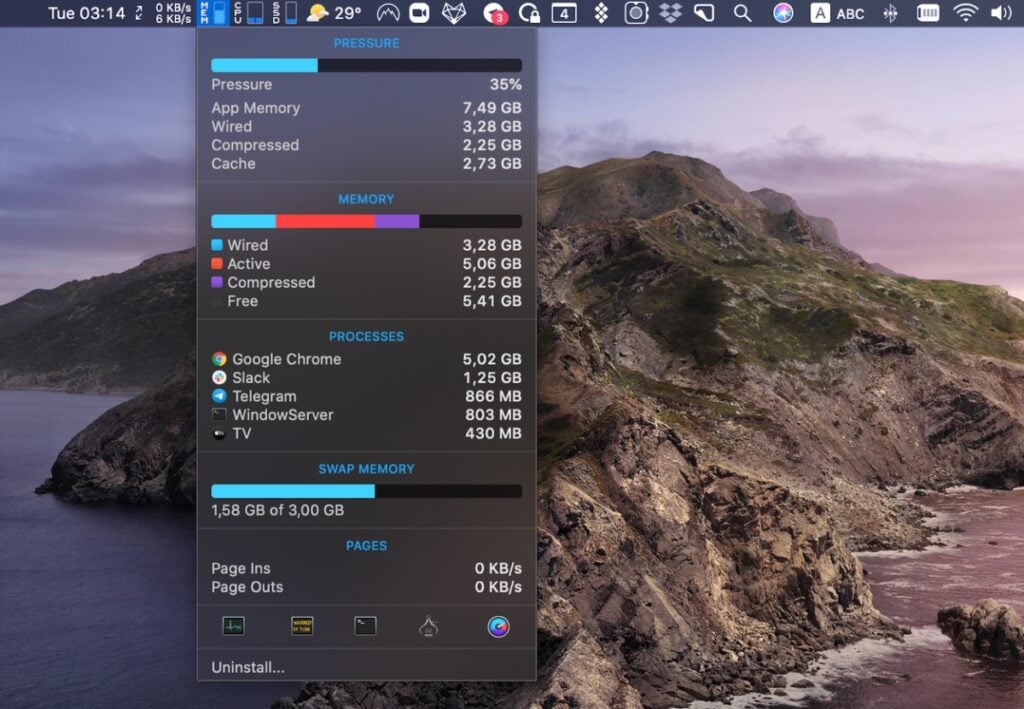
Réinitialisez SMC.
Dans le cas ou rien ne marche, procédez à la réinitialisation de SMC comme c’est expliqué précédemment.
Problème 12: Impossible de se connecter à Internet
Si vous constatez que votre Mac ne se connecte pas au Wi-Fi après l’installation de MacOs 11, faites le suivant :
Solution:
- Allez sur : Préférences Système> Réseau> Wi-Fi
- Cliquez sur Avancé
- Supprimer toutes les réseaux Wi-Fi
- Enregistrez les modifications
- Redémarrez votre Mac.
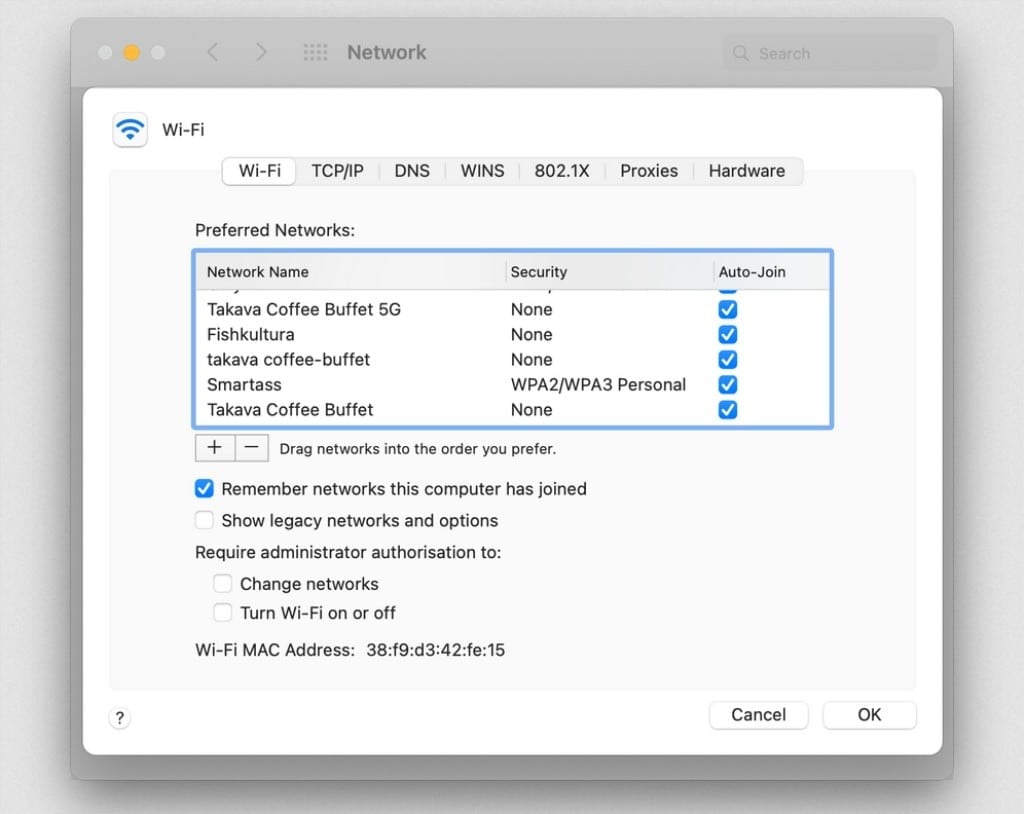
Si votre Mac est capable de se connecter au Wi-Fi mais que vous expérimentez de l’instabilité, utilisez l’application WiFi Explorer afin de détecter ce qui ne marche pas bien.
Si cela ne fonctionne pas, réinitialisez votre SMC et réessayez de vous reconnecter à nouveau.
Problème 13: Connexion USB 2.0 ne fonctionne plus
Plusieurs propriétaires des nouveaux MacBook Air et MacBook Pro 13 pouces sortis en 2020 n’étaient pas en mesure de connecter des accessoires USB 2.0 tels que des claviers ou des souris à leurs Mac.
Il ne s’agit pas d’un problème spécifique à macOSBigSur. En fait, il a apparu avec le macOS Catalina.
Solution:
Bien qu’Apple l’ait récemment corrigé avec la mise à jour 10.15.6 Catalina, le problème persiste sur macOS 11. L’unique solution possible est de redémarrer votre Mac et d’essayer de vous reconnecter.
Problème 14: Disparition de la barre de menus
Ce n’est qu’un petit souci qui est facile à corriger.
- Allez dans: Préférences Système > Utilisateurs et groupes
- Cliquez sur Options de connexion
- Entrez votre mot de passe admin
- Désactivez l’option “Afficher le menu de changement rapide d’utilisateur“
- Une fois que la barre de menus est de retour, retournez dans les Préférences Système et sélectionnez Dock & Barre de Menu
- Désactivez le changement rapide d’utilisateur pour le supprimer du centre de contrôle.
Conclusion
Nous avons couvert les principaux problèmes les plus fréquents de macOS 11 Big Sur. Nous espérons que vous avez trouvé la solution à vos soucis.
Pour vous assurer de rester prudent et de pouvoir résoudre d’éventuels soucis, installez CleanMyMac X et Endurance. Vous pouvez les essayer gratuitement pendant une semaine.
Dans le cas où vous n’arriviez pas à corriger votre problème, nous vous recommandons fortement de nettoyer le système. Il y a de grande chance que cela finis par réparer le système et prévenir d’autres soucis dans l’avenir.
Gardez cette page dans vos favoris. Nous la mettrons à jour à mesure que d’autres problèmes surgissent.
- DeepSeek : comment résoudre l’erreur « The server is busy please try again later » - 1 février 2025
- Télécharger des Vidéos YouTube : Votre Guide Complet - 27 février 2024
- Mac, lequel choisir ? - 17 février 2024